在现代社会中手机已经成为人们生活中必不可少的工具之一,而对于iPhone手机用户来说,打开手机热点是一项常见的操作。有些人可能对于如何快捷打开热点功能感到困惑。幸运的是苹果手机提供了一种简便的方式来设置热点的快捷方式,让用户能够轻松地分享网络连接给其他设备。接下来我们将介绍如何在iPhone手机上设置热点的快捷方式,为您带来更加便利的使用体验。
iPhone手机设置热点的快捷方式
具体步骤:
1.我们只用在手机的锁屏操作就可以直接打开热点。
先打开锁屏
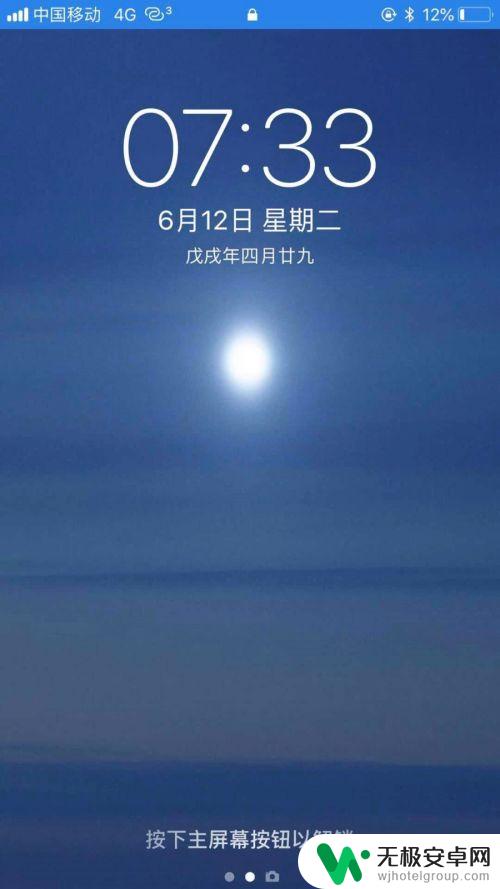
2.第二步,从屏幕低端向上拉出任务设置框。如下图所示。
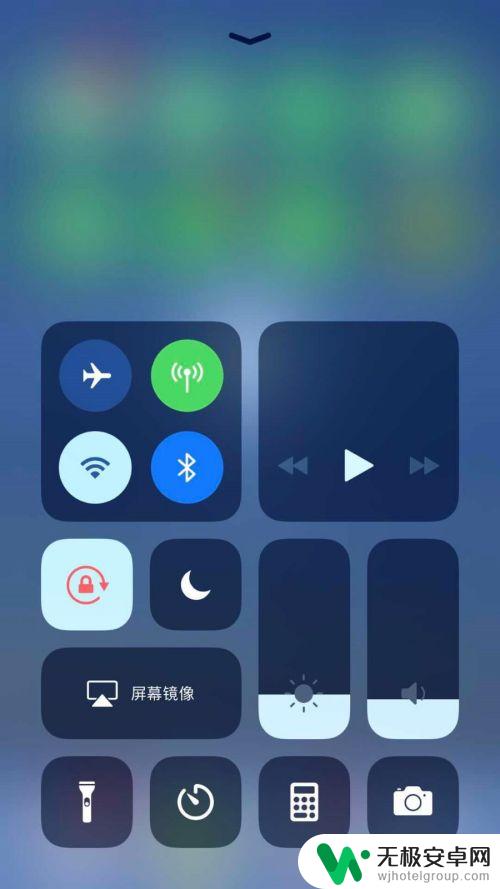
3.然后长按左上角的正方形的框。(内有管理飞行模式、移动蜂窝数据、WLAN、和蓝牙的图标)长按两秒后可以看到方框变大,表示被选中。
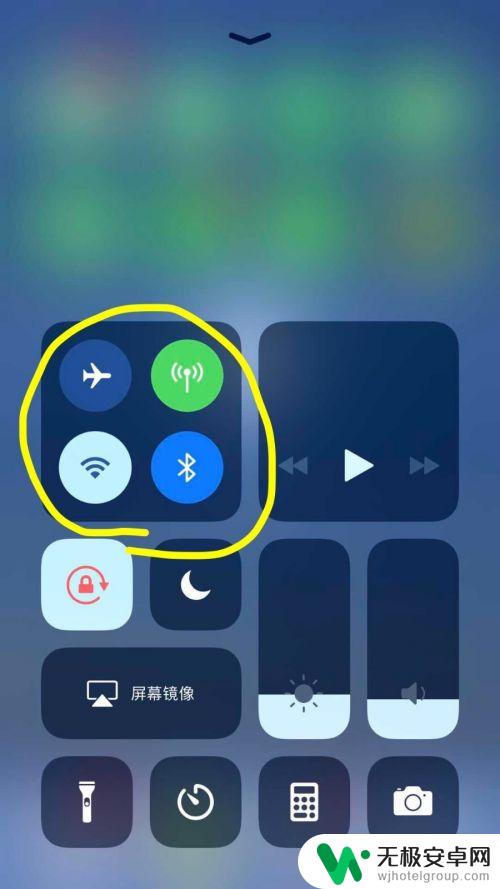
4.长按确定方框已经略微放大就可以再接着使劲按方框,方框就会扩大。然后在扩大后的界面里面包含更多的任务管理。如图下所示。
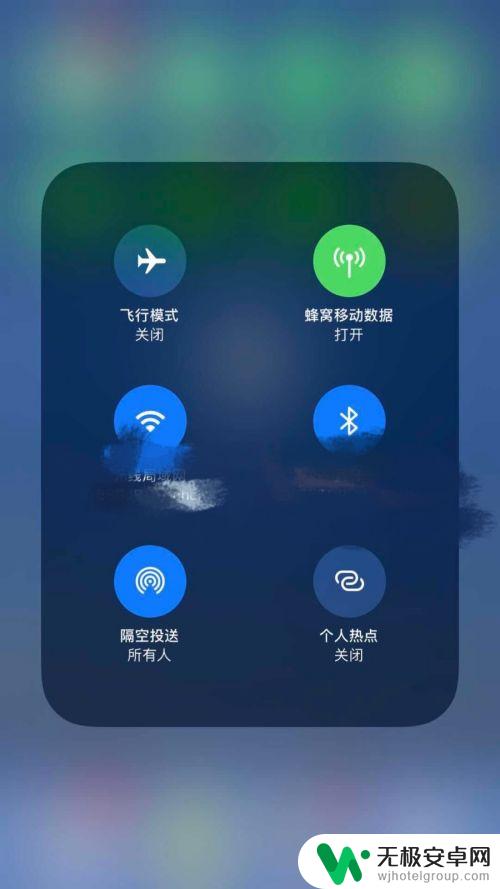
5.然后在右下角可以找到“个人热点”的图标,在热点没有开启时图标是灰色的。(相比与在设置里打开的个人热点总是显示是开启状态但是要重新打开一次才能在无线局域网里找到),点“个人热点”图标。
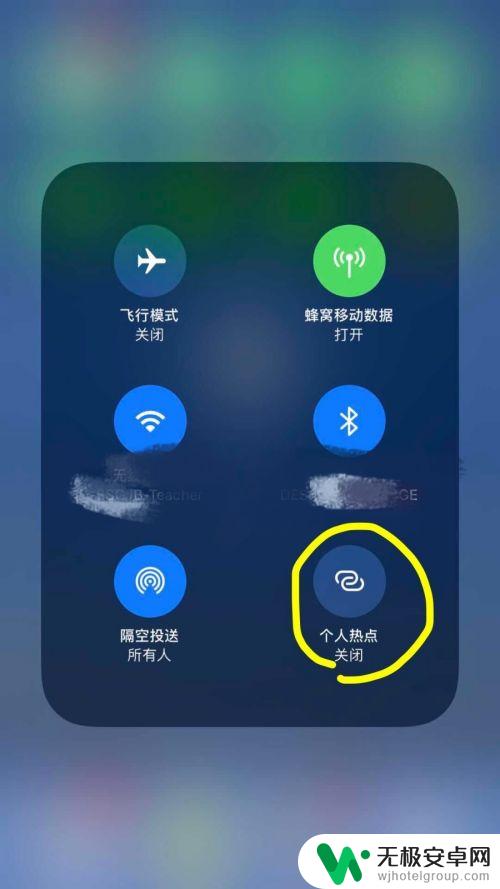
6.点完就可以看到“个人热点”图标显示成绿色,说明已经打开热点。别的手机就可以连接了。操作十分简单方便。
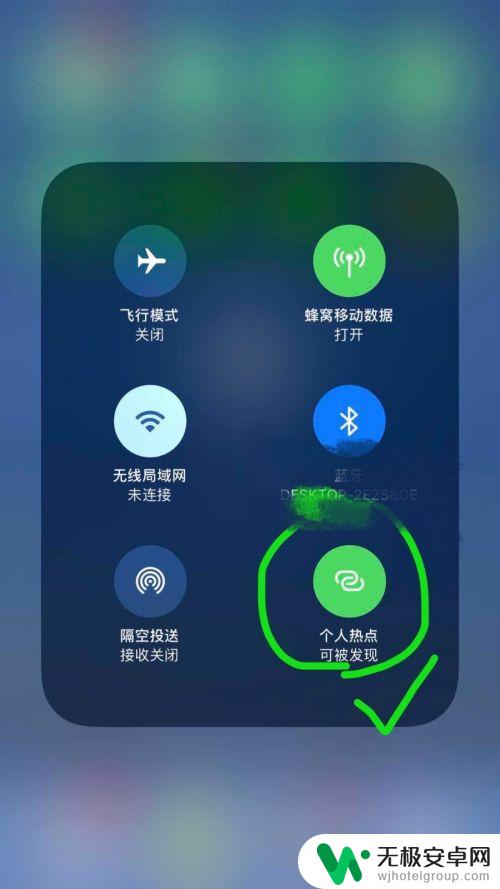
以上就是如何快速打开苹果手机热点的全部内容,需要的用户可以按照步骤进行操作,希望对大家有所帮助。











